
Nuestros dispositivos Samsung se han convertido en repositorios de notas personales, entrevistas y conferencias, cada uno de los cuales tiene un valor significativo en nuestras vidas. Sin embargo, la pérdida de estos archivos de audio debido a varias razones puede ser desalentadora. Ya sea eliminado accidentalmente o perdido durante un mal funcionamiento del dispositivo, estos archivos pueden contener recuerdos sentimentales o información crucial que los usuarios desean desesperadamente recuperar.
Esta guía está diseñada para descubrir Cómo recuperar archivos de audio eliminados del teléfono Samsung En 5 maneras prácticas, a través de las cuales puede reclamar su audio perdido, asegurando que ahorre un tiempo valioso evitando la necesidad de recrear o volver a grabar el contenido.
Parte 1: ¿Por qué pierde sus archivos de Audio Samsung?
Puede perder sus archivos de audio de Samsung por varias razones, incluidas las siguientes:
- Infección por virus o malware.
- Eliminación accidental de archivos de audio.
- Restablecimiento de fábrica de su teléfono borra todos los datos, incluidos los archivos de audio.
- Formateo de la tarjeta SD en su teléfono Samsung.
- Las interrupciones durante las transferencias de archivos de audio entre su dispositivo Galaxy y PC pueden conducir a la pérdida.
- Corrupción de la tarjeta SD u otro dispositivo de almacenamiento donde se almacenan sus archivos de audio.
Los archivos de audio en los dispositivos Samsung generalmente se guardan en la aplicación «Recordadora de voz» o en una aplicación similar para grabar audio. De manera predeterminada, estos archivos se almacenan en el almacenamiento interno del dispositivo, a menudo en una carpeta llamada «Recorder de voz» o similar. La ubicación específica puede variar según el modelo de dispositivo: almacenamiento interno:/almacenamiento/emulado/0/sonidos/voz. Tarjeta SD:/almacenamiento/externo_sd/Voicerecorder o/almacenamiento/sdcard/mis documentos/mis grabaciones.
Parte 2: Cómo recuperar archivos de audio eliminados de la carpeta de basura de Samsung
Suponiendo que haya eliminado los archivos de audio en su Samsung, puede recuperarlos potencialmente de la carpeta de basura de su teléfono, disponible en los teléfonos Samsung Galaxy con Android OS versión 10.0 o superior. Los archivos permanecen en la basura durante 30 días, así que actúe rápidamente. Si los encuentra allí, siga estos pasos para restaurarlos antes de que se cierre la ventana de 30 días sin software de recuperación de audio:
- Abra la aplicación My Files en su teléfono Galaxy.
- Localice y toque la opción «Basura» o «Bin de reciclaje».
- Explore los elementos y seleccione los archivos de audio que desea restaurar.
- Toque la opción «Restaurar» para recuperar sus archivos de audio eliminados.
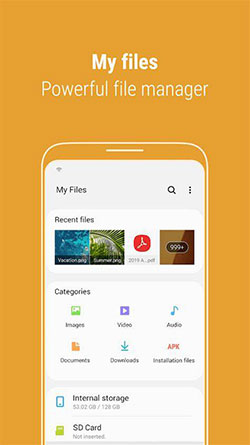
Es posible que también quieras saber:
Parte 3: Cómo recuperar archivos de audio eliminados de Samsung Cloud
Las plataformas en la nube como Google Drive, Samsung Cloud, Huawei Cloud y Mi Cloud ofrecen soluciones gratuitas para hacer una copia de seguridad de archivos móviles, asegurando que sus datos sean accesibles para su restauración cuando sea necesario. Si anteriormente ha respaldado su teléfono Samsung a Samsung Cloud, puede recuperar archivos de audio eliminados fácilmente.
¿Cómo recuperar archivos de audio eliminados de los teléfonos Samsung a través de Samsung Cloud?
- Abra la aplicación Configuración y toque su nombre en la parte superior.
- Seleccione «Samsung Cloud» de las opciones.
- En la sección Samsung Cloud, toque «Restaurar datos».
- Elija el dispositivo con copias de seguridad y seleccione «Grabaciones de voz» como tipo de archivo.
- Seleccione los archivos de audio que desea restaurar y toque «Restaurar» en la parte inferior.
- Espere a que los archivos se restauraran; Verá una marca de verificación junto a los archivos seleccionados una vez hecho.
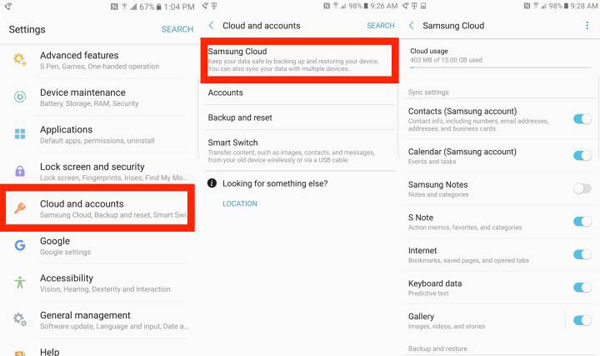
YA ti también le puede gustar: Para saber más sobre Samsung Cloud Backup, adhre al enlace, por favor.
Parte 4: Cómo hacer la recuperación de audio usando archivos de Google
El Aplicación de archivos Diseñado por Google puede guardar sus datos de Samsung si le permite acceder a su audio, medios y archivos. Es una aplicación de administración de archivos para navegación, consumo de medios, transferencia de archivos fuera de línea y limpieza de almacenamiento en teléfonos Android. La aplicación guarda y organiza sus datos en la nube y tiendas archivos eliminados en la carpeta de basura durante 30 días, donde puede buscar grabaciones de llamadas de música o audio perdidos. Para realizar la tarea:
- Inicie archivos de Google en su teléfono Galaxy.
- Abra el menú tocando el icono en la esquina superior izquierda.
- Navegue a la carpeta de basura y seleccione la sección «Llamadas» o «Música» donde se encuentra su audio.
- Elija los archivos que desea recuperar y toque «Restaurar».
- Confirme su selección tocando «Restaurar archivos X» nuevamente.
- Ahora puede encontrar sus archivos de audio recuperados en archivos de Google, donde X representa el número de archivos de audio recuperados.
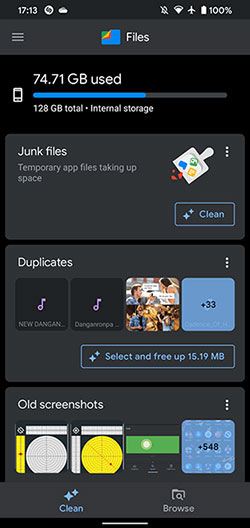
Parte 5: Cómo recuperar archivos de audio eliminados de forma permanente con Google Drive
Google Drive Ofrece almacenamiento gratuito en la nube de hasta 15 GB para sus archivos. Para mantenerse seguro, habilite la opción Sync para copias de seguridad automáticas. También puede hacer una copia de seguridad manualmente de su dispositivo. Sin embargo, si sus archivos de audio no estaban en su dispositivo durante la copia de seguridad, no puede recuperarlos de Google Drive. (Al restaurar, no puede elegir archivos específicos de esta manera).
¿Cómo recuperar archivos de audio eliminados de Samsung usando Google Drive?
- Localice la aplicación Google Drive en su teléfono y toque su icono para abrirla.
- Una vez que la aplicación esté abierta, navegue a través de sus carpetas para verificar los archivos que ha cargado.
- Si localiza los archivos de audio que está buscando, toque el icono de tres puntos al lado de ellos.
- De las opciones disponibles, seleccione «Descargar».

Parte 6: Cómo recuperar archivos de audio eliminados del teléfono Samsung sin una copia de seguridad
Es un deseo frecuente para que las personas recuperen rápidamente los archivos de audio perdidos. Si no hay copia de seguridad o el contenido perdido no se puede encontrar desde la copia de seguridad disponible, las tácticas anteriores seguramente no funcionarán. Para aliviar la recuperación de datos de audio directamente, se recomienda que tenga en cuenta los programas especializados de terceros como Mobilekin Doctor para Android (Windows y Mac).
Doctor para Android: la utilidad de recuperación de datos más gratificante:
- Recupere el audio eliminado en Samsung selectivamente sin una copia de seguridad anterior.
- Almacene todos los archivos de audio recuperados en su PC.
- Recupere todos los elementos del almacenamiento interno de Galaxy o la tarjeta de memoria externa.
- También admite la recuperación de tipos de datos como fotos, videos, contactos, registros de llamadas, SMS, documentos, etc.
- Fácil de manejar y 98% de tasa de éxito.
- Solicite prácticamente todos los teléfonos inteligentes Android/Samsung, incluido el último Samsung Galaxy S24.
- No revelará su privacidad.
![]()
![]()
¿Cómo se recuperan los archivos de audio eliminados/faltantes de su teléfono a través de Mobilekin Doctor para Android?
Paso uno: Instalación del programa – Instale y ejecute el software en su computadora. Conecte su dispositivo Samsung Galaxy usando un cable USB y habilite la depuración USB en su teléfono.
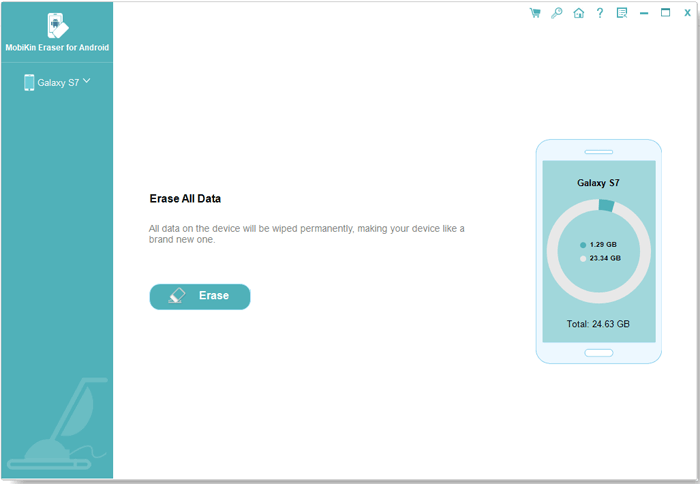
Paso dos: Reconocimiento telefónico – Una vez conectado, seleccione la opción «Audios» y haga clic en «Siguiente». Elija un modo de escaneo para inspeccionar su dispositivo. Si el programa no detecta los archivos de voz faltantes, siga las instrucciones en pantalla para rootear su teléfono y realizar un escaneo profundo.
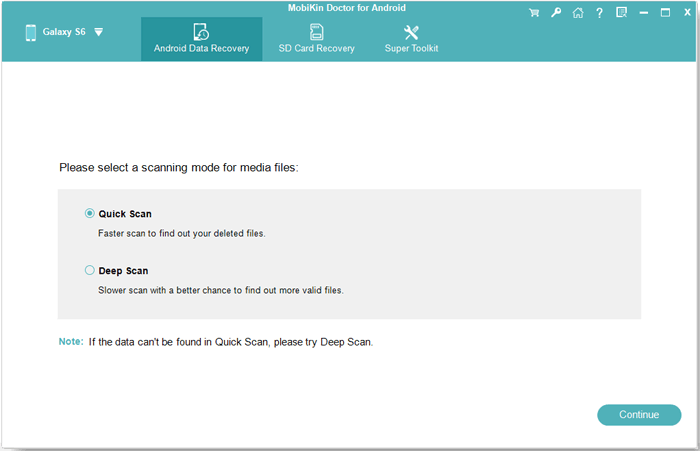
Paso tres: Recuperación de audio – Después de que se complete el escaneo, previsualice y seleccione los archivos de audio que desea recuperar. Finalmente, haga clic en «Recuperar» para recuperar el audio eliminado de su teléfono Galaxy.
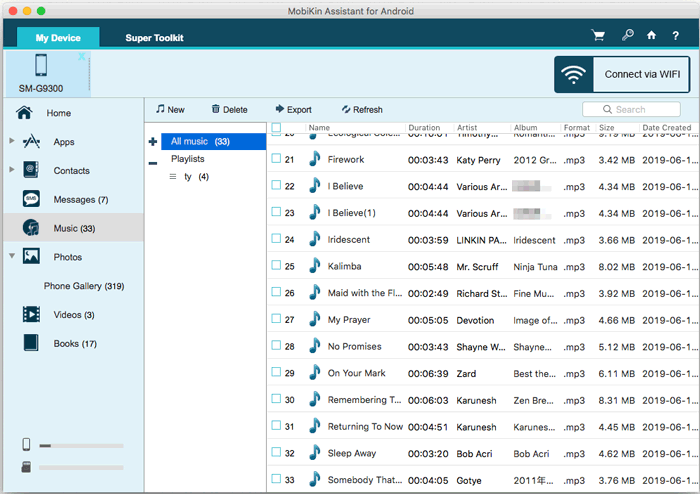
El siguiente video lo guiará a través del uso de Mobilekin Doctor para Android fácilmente.
La gente también pregunta sobre la recuperación de archivos de audio de Samsung
P1: ¿Qué hacer cuando los archivos de audio en Samsung se eliminan accidentalmente?
Deje de usar el dispositivo a la vez para evitar nuevos datos que sobrescriben el archivo de audio eliminado. Posteriormente, revise sus copias de seguridad o utilice una herramienta de recuperación de datos confiable sin demora.
P2: ¿Cómo prevenir la pérdida de audio en Samaung?
- Realice una copia de seguridad regular de sus archivos importantes.
- Mantenga la batería en un nivel razonable y evite guardar nuevos archivos cuando la batería sea baja.
- Descargue aplicaciones y archivos solo de fuentes de confianza.
- Mantenga su teléfono inteligente seco y alejado de las temperaturas extremas.
- Mantenga el sistema operativo y las aplicaciones de su dispositivo para obtener el teléfono del teléfono antes de expulsar la tarjeta SD.
- Use aplicaciones de buena reputación para grabar, reproducir y administrar archivos de audio.
P3: ¿Cómo contactar el servicio al cliente para la recuperación de audio de Galaxy?
Su servicio al cliente puede proporcionar servicios de recuperación de datos u ofrecer una guía específica adaptada a su situación. Tenga los detalles listos sobre su dispositivo, los archivos de audio perdidos y cómo se produjo la pérdida para facilitar la asistencia precisa para la recuperación de audio de Samsung.
More reading: [Guía Fácil] ¿Cómo Recuperar Archivos Eliminados Permanentemente de iCloud?
P4: ¿Cómo recuperar el audio de un teléfono Samsung roto?
La recuperación de datos de un dispositivo Samsung roto puede ser más desafiante, pero no es imposible. En tales casos, es posible que deba buscar servicios profesionales de recuperación de datos o usar herramientas de hardware especializadas para recuperar sus archivos de audio.
Al final
A medida que navega por este pasaje, es posible que haya descubierto pasos y herramientas prácticas que pueden ayudar a recuperar su valioso audio. Con suerte, puede encontrar sus métodos admirables para recuperar su contenido eliminado. Finalmente, le otorgamos una gran importancia a Mobilekin Doctor para Android, una solución confiable que simplifica el proceso de recuperación de audio eliminado sin una copia de seguridad anterior. ¿Alguna consulta? Háganos saber a continuación.
![]()
![]()
